系统重装后数据恢复方法教程
分类:windows7教程 发布时间:2017-04-11 01:00:00
经常有朋友问系统之家小编系统重装后数据恢复要怎么做,其实重装系统后数据恢复的问题小编也遇到过,当时真是很着急。为了帮助大家学会重装系统后数据恢复的方法,小编决定在接下来的时间里给大家带来系统重装后数据恢复方法教程。
打开百度首页,输入迅龙数据恢复软件。然后上权威网站下载一个免费版本的软件。安装过程小编在这里不多说了,估计大家都经常安装软件。
开始运行软件。重装系统丢失的文件,应该属于综合方面的。软件的万能恢复能解决各种问题。所以直接点击万能恢复,软件就会跳到下一步。
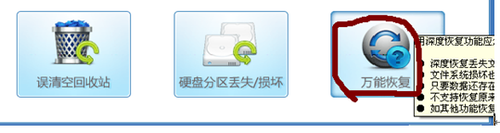
系统重装后数据恢复方法教程图1
直接点击C盘以外的磁盘,然后点击“下一步”。朋友的数据都是存在F盘,直接点击F盘,再点下一步即可。如图所示:
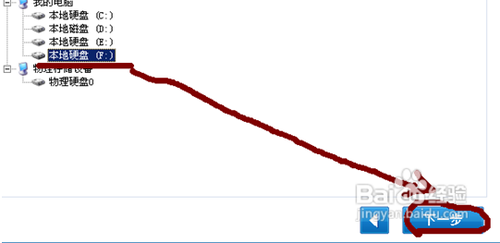
系统重装后数据恢复方法教程图2
进入软件扫描阶段。安心等待扫描结果,因为磁盘较大,耐心点哦。下面是软件扫描进程截图:
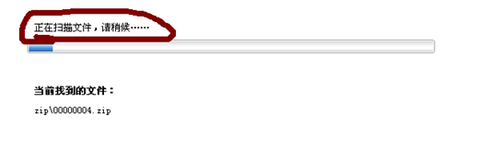
系统重装后数据恢复方法教程图3
几分钟不到,扫描结果出来了。点击全选就可以恢复所有重装系统丢失的文件,再点下一步即可。很轻松的,重装系统丢失的文件就找回来了。对得住我朋友了。
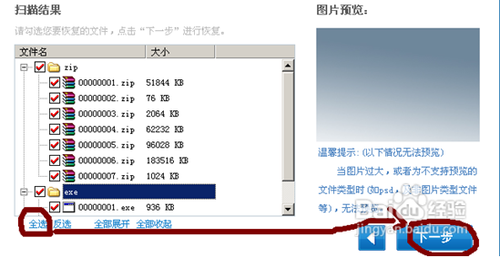
系统重装后数据恢复方法教程图4
关于系统重装后数据恢复方法教程就给大家介绍到这里了,总而言之这个方法非常适合大家,大家以后再遇到重装系统后数据恢复的问题的时候就可以通过这个方法快速解决了,是不是特别方便呢?觉得对自己有帮助的朋友赶紧收藏这篇教程。相关推荐:电脑公司极速纯净版。






 立即下载
立即下载







 魔法猪一健重装系统win10
魔法猪一健重装系统win10
 装机吧重装系统win10
装机吧重装系统win10
 系统之家一键重装
系统之家一键重装
 小白重装win10
小白重装win10
 杜特门窗管家 v1.2.31 官方版 - 专业的门窗管理工具,提升您的家居安全
杜特门窗管家 v1.2.31 官方版 - 专业的门窗管理工具,提升您的家居安全 免费下载DreamPlan(房屋设计软件) v6.80,打造梦想家园
免费下载DreamPlan(房屋设计软件) v6.80,打造梦想家园 全新升级!门窗天使 v2021官方版,保护您的家居安全
全新升级!门窗天使 v2021官方版,保护您的家居安全 创想3D家居设计 v2.0.0全新升级版,打造您的梦想家居
创想3D家居设计 v2.0.0全新升级版,打造您的梦想家居 全新升级!三维家3D云设计软件v2.2.0,打造您的梦想家园!
全新升级!三维家3D云设计软件v2.2.0,打造您的梦想家园! 全新升级!Sweet Home 3D官方版v7.0.2,打造梦想家园的室内装潢设计软件
全新升级!Sweet Home 3D官方版v7.0.2,打造梦想家园的室内装潢设计软件 优化后的标题
优化后的标题 最新版躺平设
最新版躺平设 每平每屋设计
每平每屋设计 [pCon planne
[pCon planne Ehome室内设
Ehome室内设 家居设计软件
家居设计软件 微信公众号
微信公众号

 抖音号
抖音号

 联系我们
联系我们
 常见问题
常见问题



